As traduções são geradas por tradução automática. Em caso de conflito entre o conteúdo da tradução e da versão original em inglês, a versão em inglês prevalecerá.
Veja os painéis CloudTrail do Lake
Este passo a passo mostra como visualizar os painéis do CloudTrail Lake. CloudTrailOs painéis do Lake permitem que você visualize os eventos em seu armazenamento de dados de eventos e veja tendências, como os principais usuários e os principais erros.
Cada painel consiste em vários widgets e cada widget representa uma SQL consulta. Para preencher o painel, CloudTrail executa consultas geradas pelo sistema. As consultas incorrem em cobranças com base na quantidade de dados examinados.
nota
Atualmente, os painéis só estão disponíveis para armazenamentos de dados de eventos que coletam eventos CloudTrail de gerenciamento, eventos de dados do Amazon S3 e eventos do Insights.
Para visualizar painéis do Lake
-
Faça login no AWS Management Console e abra o CloudTrail console em https://console.aws.amazon.com/cloudtrail/
. -
No painel de navegação, em Lake, escolha Painel.
-
Na primeira vez que você visualiza a página Painéis, CloudTrail solicita que você reconheça os custos associados à execução de consultas. Escolha Eu concordo para confirmar que está ciente do custo da execução de consultas. Essa confirmação é necessária apenas uma vez. Para obter mais informações sobre CloudTrail preços, consulte CloudTrailPreços
. -
Escolha seu armazenamento de dados de eventos na lista e, em seguida, escolha o tipo de painel que deseja visualizar.
Os possíveis tipos de painel são apresentados a seguir.
-
Painel de visão geral - Mostra os usuários mais ativos e Serviços da AWS por contagem de eventos. Regiões da AWS Também é possível visualizar informações sobre atividades de eventos de gerenciamento de
readewrite, eventos com mais controle de utilização e os principais erros. Esse painel está disponível para armazenamentos de dados de eventos que coletam eventos de gerenciamento. -
Painel Gerenciamento de eventos: mostra eventos de login do console, eventos de acesso negado, ações destrutivas e principais erros por usuário. Você também pode ver informações sobre TLS versões e TLS chamadas desatualizadas por usuário. Esse painel está disponível para armazenamentos de dados de eventos que coletam eventos de gerenciamento.
-
Painel Eventos de dados do S3: mostra a atividade da conta do S3, os objetos mais acessados do S3, os principais usuários do S3 e as principais ações do S3. Esse painel está disponível para armazenamentos de dados de eventos que coletam eventos de dados do Amazon S3.
-
Painel Eventos do Insights: mostra a proporção geral de eventos do Insights por tipo de Insights, a proporção de eventos do Insights por tipo de Insights para os principais usuários e serviços e o número de eventos do Insights por dia. O painel também inclui um widget que lista até 30 dias de eventos do Insights. Esse painel está disponível somente para armazenamentos de dados de eventos que coletam eventos do Insights.
nota
-
Depois de ativar o CloudTrail Insights pela primeira vez no armazenamento de dados do evento de origem, pode levar até 7 dias CloudTrail para entregar o primeiro evento do Insights, se uma atividade incomum for detectada. Para ter mais informações, consulte Entender a entrega de eventos do Insights.
-
O painel Eventos do Insights exibe apenas informações sobre os eventos do Insights coletados pelo armazenamento de dados de eventos selecionado, o qual é determinado pela configuração do armazenamento de dados do evento de origem. Por exemplo, se você configurar o armazenamento de dados de eventos de origem para ativar eventos do Insights em
ApiCallRateInsightmas nãoApiErrorRateInsight, você não verá informações sobre os eventos do Insights emApiErrorRateInsight.
-
Neste exemplo, escolhemos o painel Visão geral.
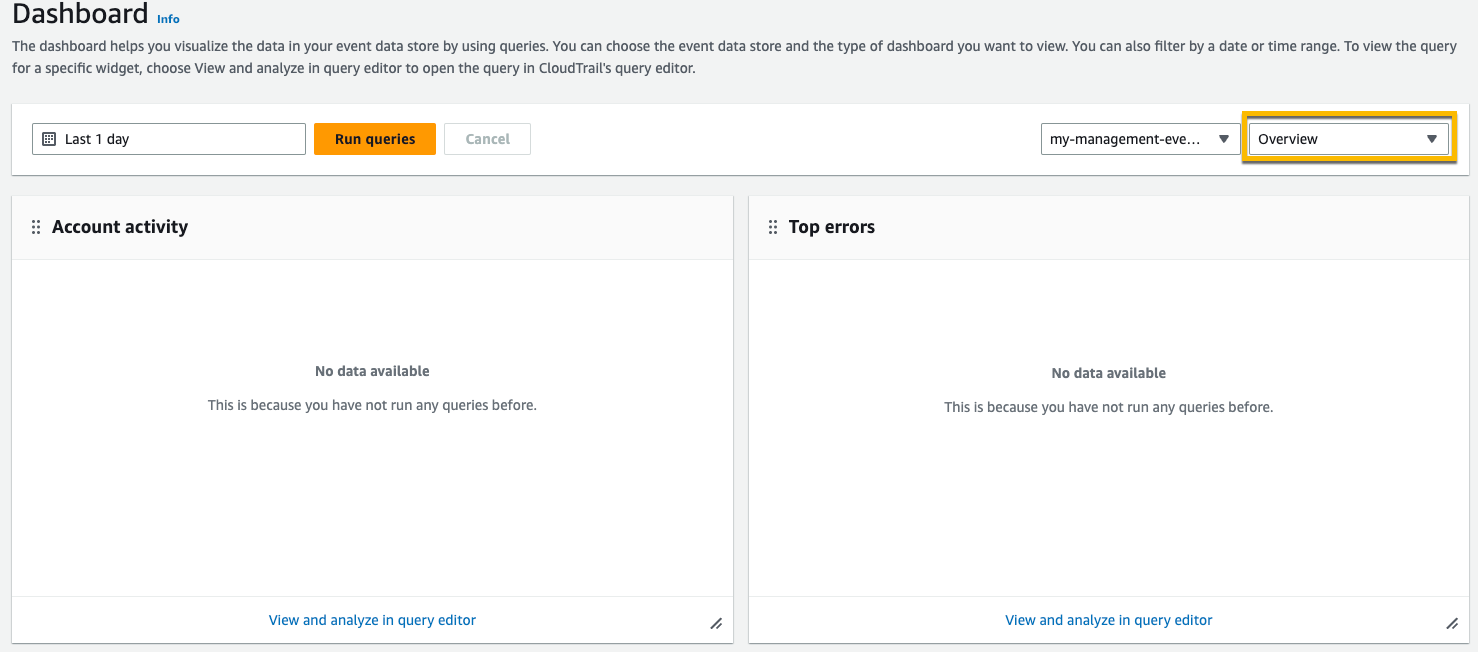
-
-
Escolha o campo de data para filtrar em um intervalo de tempo e, em seguida, escolha Aplicar. Escolha Intervalo absoluto para selecionar um intervalo específico de data e hora. Escolha Intervalo relativo para selecionar um intervalo de tempo predefinido ou um intervalo personalizado. Por padrão, o painel exibe dados de eventos das últimas 24 horas.
nota
Como CloudTrail as consultas são cobradas com base na quantidade de dados digitalizados, você pode reduzir os custos filtrando em um intervalo de tempo mais restrito.
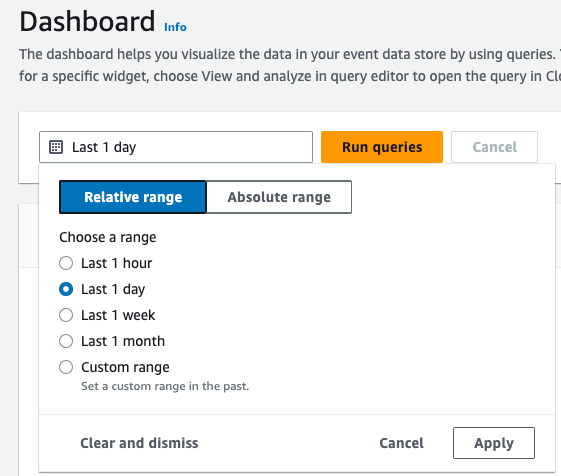
-
Escolha Executar consultas para preencher o painel. Cada widget exibe individualmente o status da consulta associada e apresenta os dados quando a consulta é concluída.
É possível realizar uma filtragem adicional em alguns widgets, por exemplo, Atividade da conta, que permite filtrar a atividade de um evento de
readewrite.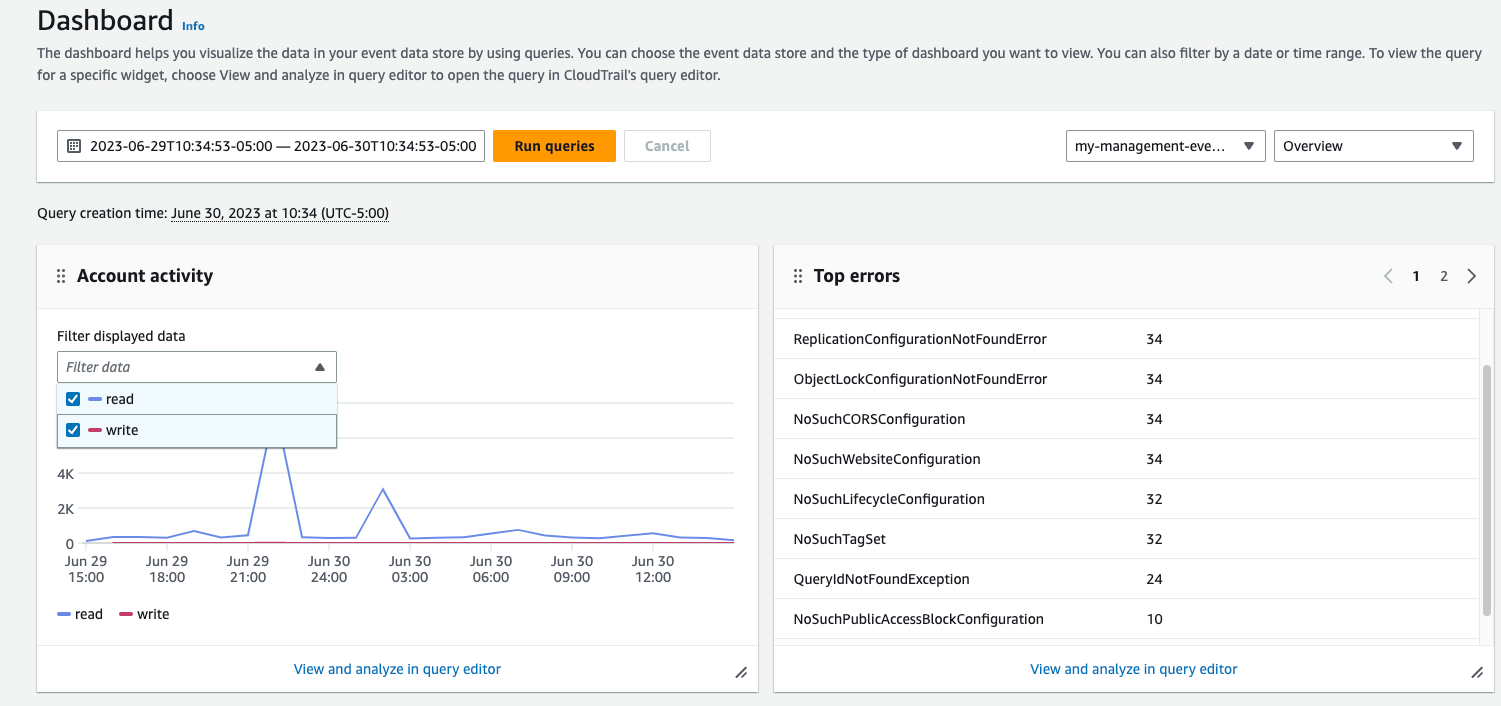
-
Para visualizar a consulta por um widget, escolha Visualizar e analisar no editor de consultas.
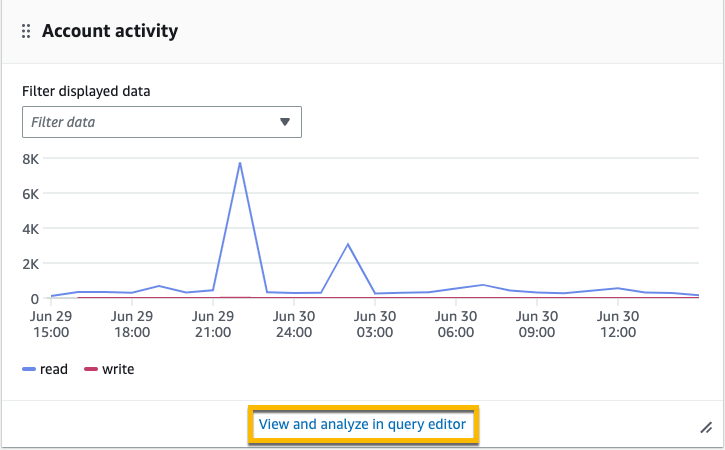
Escolher Exibir e analisar no editor de consultas abre a consulta no editor de consultas do CloudTrail Lake, o que permite analisar melhor os resultados da consulta fora do painel. Para obter mais informações sobre a edição de uma consulta, veja Crie ou edite uma consulta com o CloudTrail console. Para obter mais informações sobre como executar uma consulta e salvar seus resultados, consulte Execute uma consulta e salve os resultados da consulta com o console.
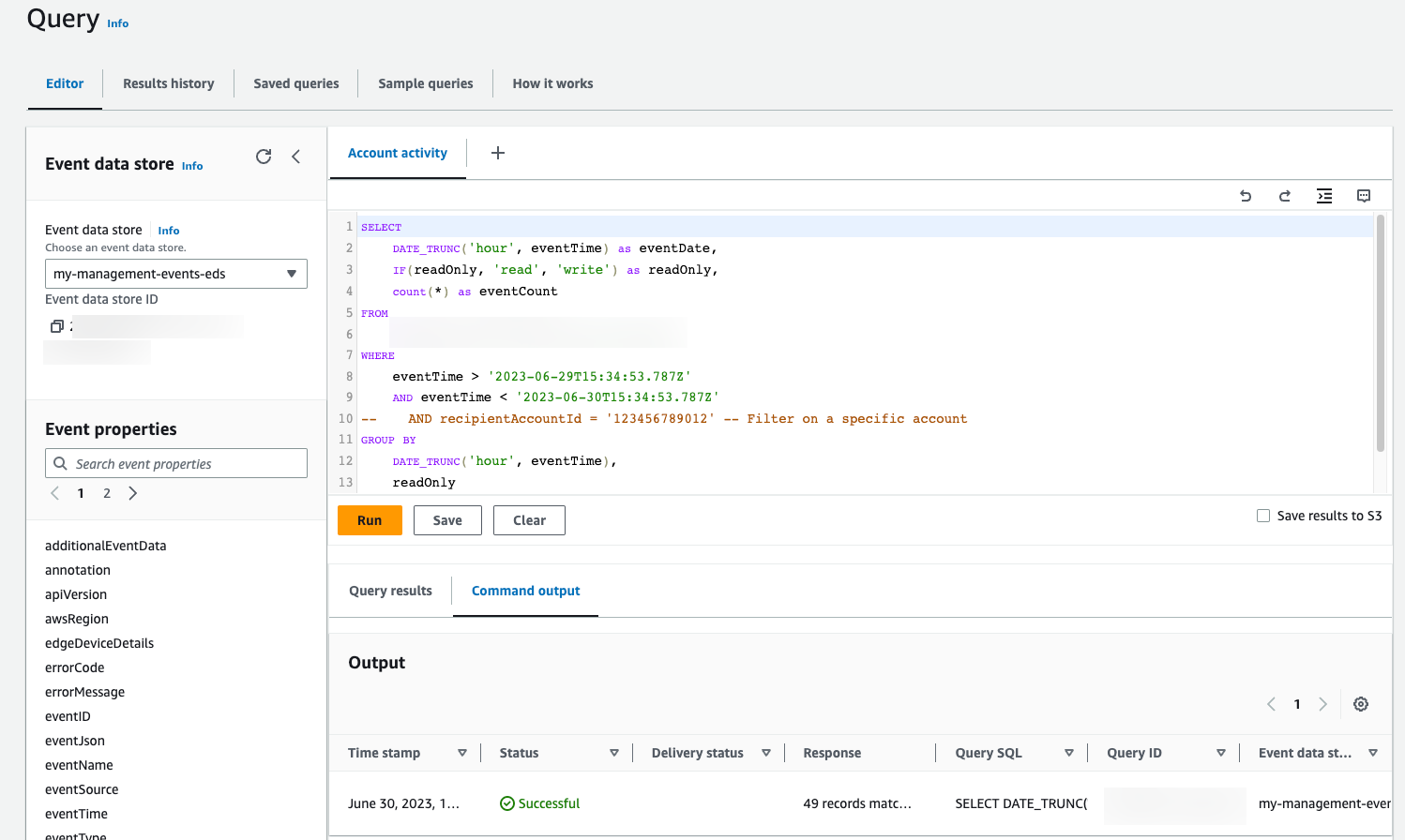
Para obter mais informações sobre painéis, consulte Veja os painéis do CloudTrail Lake com o console CloudTrail .